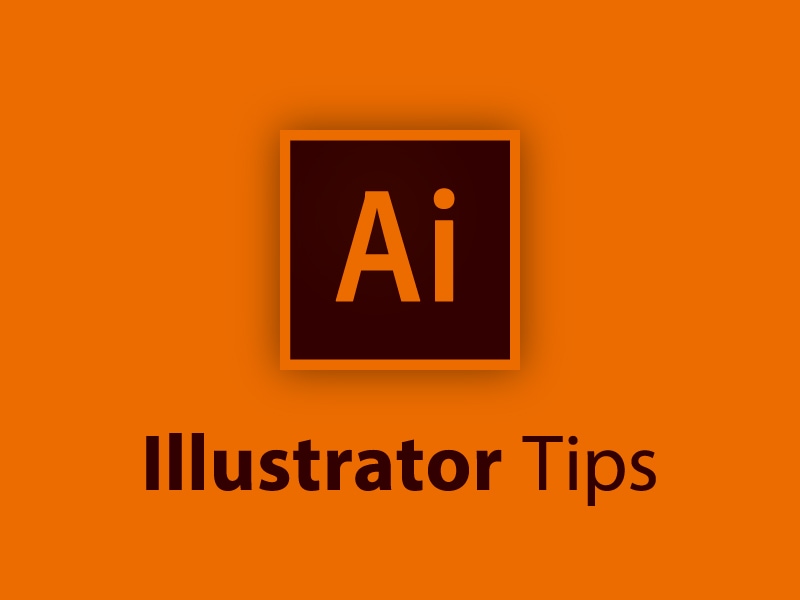
デザイナーにとって、相棒ともいえるアプリケーションであるAdobe Illustrator。グラフィックデザインはもちろん、Wedデザインに使う人もいますよね。
デザイン制作時にかかせないIllustratorですが、あなたはどの程度使いこなしていますか?僕はデザイナーとしてもう10年以上働いていますので、それはもう毎日ゴリゴリに使っていますし、それなりに使いこなせている自負もあります。
そんな現役デザイナーである僕が、実際に使っている小技をご紹介します。
それは……「カット」!!!
え、普通!!!知ってるし!!!
という声が聞こえますね……。
いや、でもこの「カット」、どう使うかなんですよ。
デザイナーとして仕事する時、重要な要素のひとつにスピードがあります。やはりプロの技は速い。今回の小技は日々の業務を効率的に行うためのスピードを追求したテクニックになります。
「カット」のおさらい
そもそもこの「カット」ですが、「コピー」「ペースト」と並び、基本中の基本操作。Illustratorどころか、PCでの作業であらゆるところで使いますよね。
一応おさらいしておくと、「カット」はその名の通り、選択した対象をカットすること。カットしたものはクリップボードに残るので、別の場所に「ペースト」することができます。
ショートカットは「Command+X」。(Macの場合。WindowsはCtrl+X。以下Macでの説明になります。)
「コピー」の「Command+C」、「ペースト」の「Command+V」とあわせてもはやPC操作では常識でしょう。いちいちメニューからコピーやらペーストやらする人はあまりいないと思います。
一般的にはペーストする前提で「カット」して、別の場所で「ペースト」する……といった使い方かと思いますが、僕は、選択した対象を削除するために使っています。
削除。ここがポイントです。
「カット」(Command+X)を使う利点
例えばIllustrator上のオブジェクトを削除するとき、どうしますか?普通はDeleteキー(WindowsはBackspaceキー)を押して消しますよね?
ここでカットの出番です!Deleteキーの代わりに使うのです!
なぜカットにするか。それは圧倒的に速いから。これに尽きます。
Illustratorでデザイン作業をするときの手のポジションを思い返してみてください。大体の人が右手はマウス、左手はキーボードの左側に置いていると思います。僕はそうです。
右手はマウスを持ちっぱなし、左手は各種ショートカットを多用するために親指をCommandキーに乗っけっぱなし……そんなポジショニングです。
このポジショニングでDeleteキーを押すには、右手も左手も不便なんです。右手ならマウスから手を離さないといけないし、左手は単純に遠い。
これがカットなら、右手をマウスから離さず、いつもの左手のポジションのまま「Command+X」を押すだけ!右手も左手もいつものポジションから動かさなくていい!
この微妙な違いが地味に効いてくるんですよ。
例えば入稿時にアートボードの周りにとっ散らかっているオブジェクトを削除する、各ページに大量に張り込んであるアイコンを全部トル、などの作業時に違いが出てきます。右手のマウスで選択した刹那、左手のCommand+Xにより、不要なオブジェクトを闇に葬り去ることができるのです。まさに瞬殺。
試しにやってみてください。めっちゃ便利じゃないですか???
大げさに言いましたがとんでもなく地味な小技であることは否めません。確かに地味なんですが、こういうのが積み重なってスピードに差が出るものなんですよ。
ただし、バカみたいに重いオブジェクトをカットするとクリップボードに負荷がかかって、かえって遅くなる場合がありますのでその点ご注意ください。
まとめ
いかがだったでしょうか。
かなり地味な小技ではありますが、現場で使える小技だと思います。ちなみにIllustrator以外にも、PhotoshopやInDesign、ブログを書く時のテキストエディター等、何にでも使えるので活用してください。
知らない人にはまだDeleteキー使ってるの?と鼻を高くして言ってあげましょう(笑)。知ってる人には……適当にごまかしておいてください。
あなたの日々の業務の効率化に繋がれば幸いです。では!